手机拍照已经成为人们记录生活的重要方式之一,然而很多时候我们会遇到一个问题,就是拍摄的照片没有显示拍摄日期和时间,这不仅让我们无法准确地了解照片的拍摄时间,也会导致我们在整理照片时难以按照时间顺序进行。手机照片如何才能显示拍摄日期和时间呢?让我们一起来探讨一下。
手机照片怎么显示拍摄日期时间
步骤如下:
1.在手机桌面找到“相机”单击
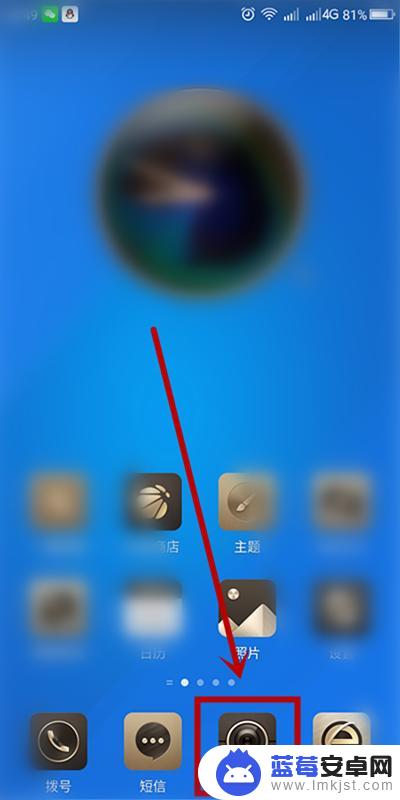
2.打开手机拍照界面,找到界面上方的功能按钮单击
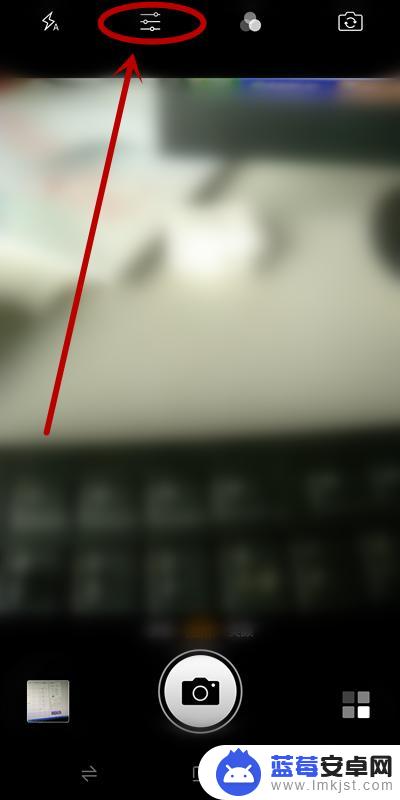
3.在弹出的选择对话框中选择“拍照设置”单击
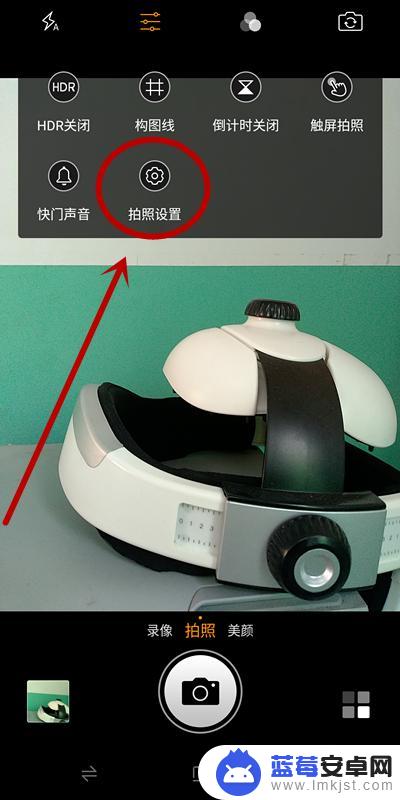
4.进入“拍照设置”页面,找到并单击“时间戳”,开启该功能
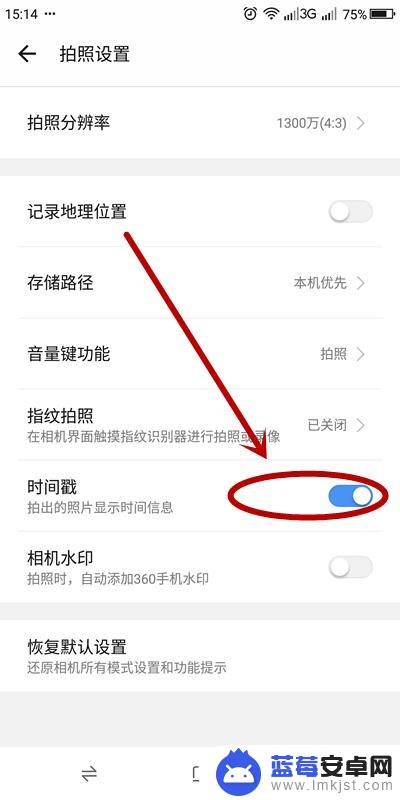
5.成功开启该功能以后,在拍摄的照片上就会留有日期时间的印记。方便我们把照片进行保存

6.如果对现有的时间模式不满意,可以在打开手机相机后,单击“更多模式”按钮

7.在打开的“更多模式”页面,单击“水印”
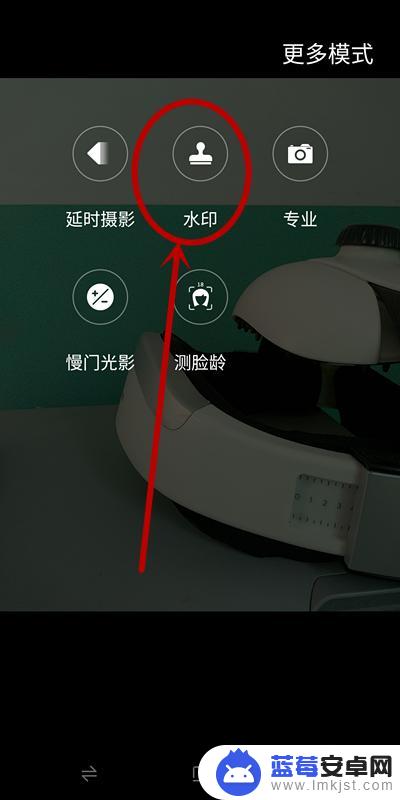
8.在“水印”中,单击下面的“印章”型按钮

9.在水印选项中,选择“时间”单击
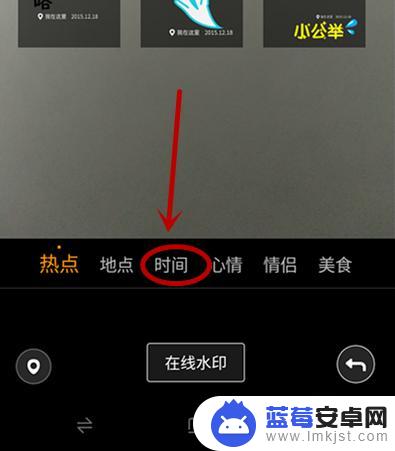
10.在呈现的时间格式类型中,选择自己满意的一种单击即可
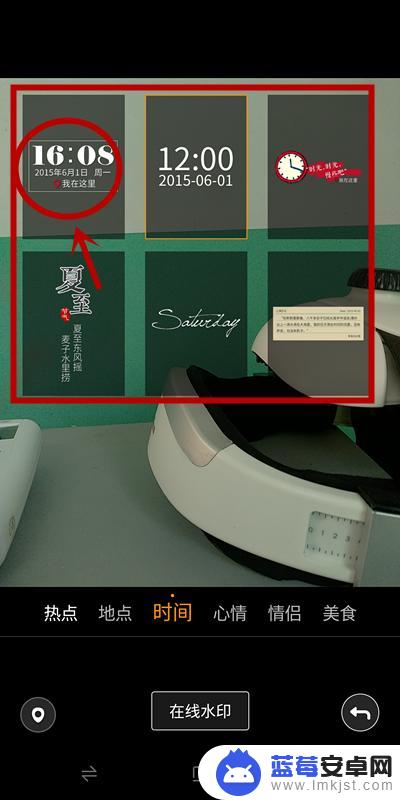
以上就是关于手机拍照如何添加时间的全部内容,如果有遇到相同情况的用户,可以按照小编的方法来解决问题。












